En una época en que el desarrollo de la tecnología no era tan sofisticado como lo es ahora en la antigüedad, si desea compartir documentos, ya sean fotos o videos, mediante Bluetooth, infrarrojos o correo electrónico. Después del desarrollo de una tecnología cada vez más sofisticada, se puede compartir documentos con la ayuda de wifi.
El iPhone en sí no tiene bluetooth como Android que se puede usar para compartir con otros porque el sistema de confitería en iOS es muy alto.
A veces puede sentirse molesto porque desea compartir fotos o documentos con sus amigos, es un usuario de iPhone mientras que sus amigos usan Android, por lo que no pueden compartir entre ellos.
Ya no tienes que preocuparte, porque ya existe una aplicación SHAREit que puede ayudarte a superar esto. SHAREit es una aplicación que te permite compartir incluso en diferentes plataformas porque ya se puede acceder a esta aplicación en varias plataformas.
Cómo usar SHAREit en Iphone
Si desea compartir documentos con sus amigos usando SHAREit, puede seguir estos pasos sobre cómo usar SHAREit en iPhone:
Enviar archivos con SHAREit en iPhone
1. Tienes que asegurarte de tener la aplicación SHAREit en tu iPhone, si no la tienes puedes descargarla gratis en la App Store.
2. Después de descargar, busque y abra la aplicación SHAREit.
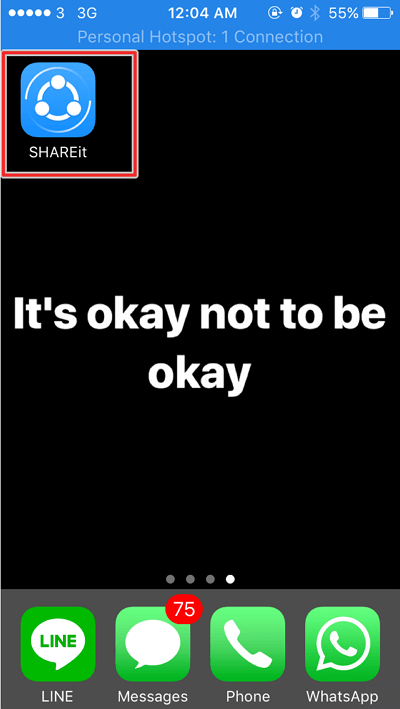
3. Una vez abierto, si desea enviar un documento en forma de fotos, videos o lo que sea, selecciónelo y presione enviar.
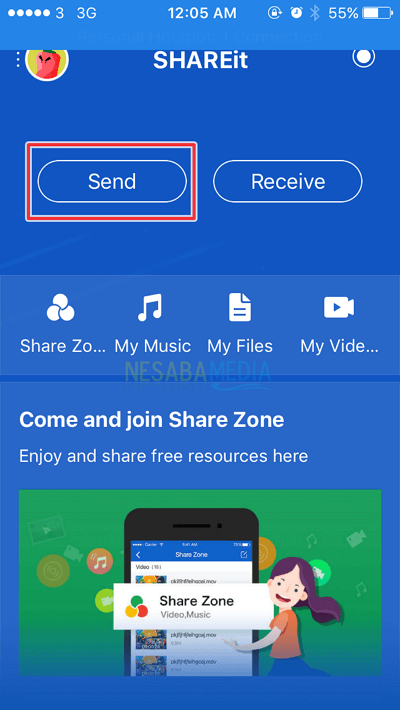
4. Luego seleccione los archivos que desea enviar. Si desea enviar fotos, presione las fotos que desea enviar y luego presione está bien.
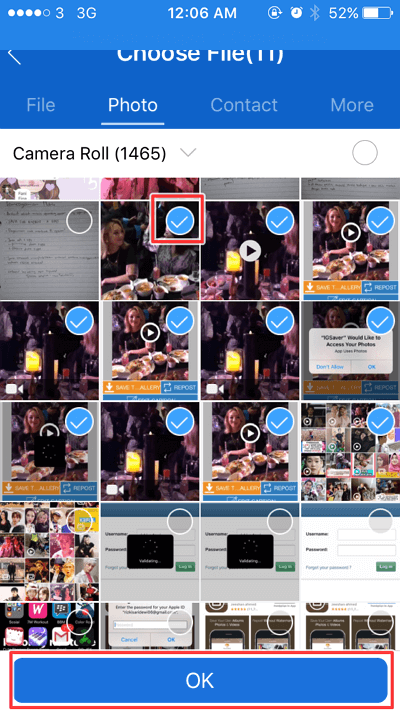
5. Luego selecciona y presiona conectar un dispositivo que no sea iOS si vas a enviar a android. Si tu amigo es otro usuario de iPhone, solo tienes que encontrarlo en la sección de búsqueda de la cuenta que deseas conectar.
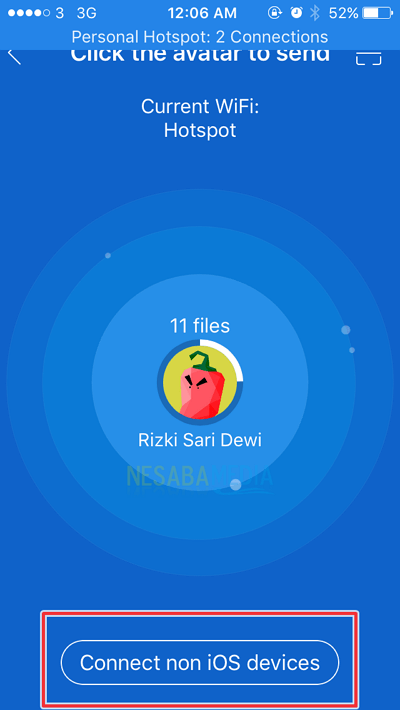
Para los destinatarios, si usan Android o no iOS, deben presionar conectarse a iOS.
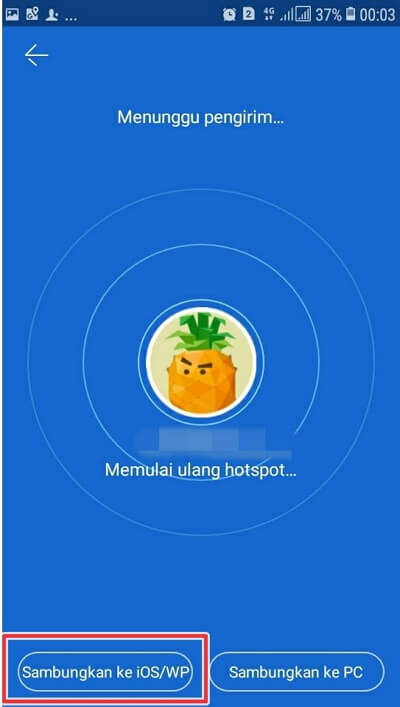
6. Luego aparecerá una notificación de que los destinatarios en otras plataformas deben activar el punto de acceso para conectar los dos. Luego, los usuarios de iOS abren la configuración, luego activan wifi y buscan una red que coincida con la conexión de la inicialización de shareit desde el Android de su amigo.
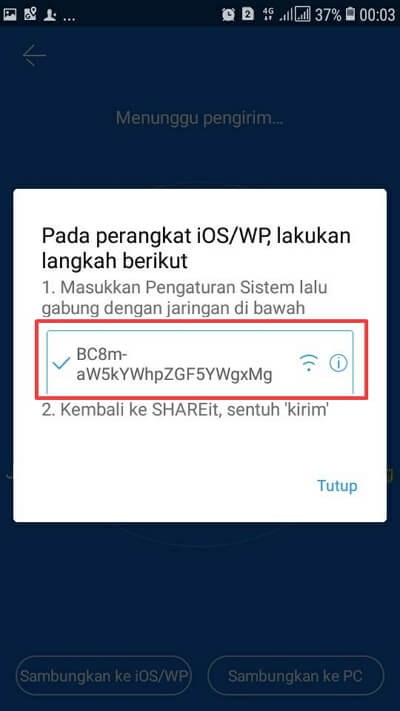
nb: los usuarios de iPhone van a la configuración, luego encienden su wifi y luego buscan la misma red que en el shareit de Android de su amigo.
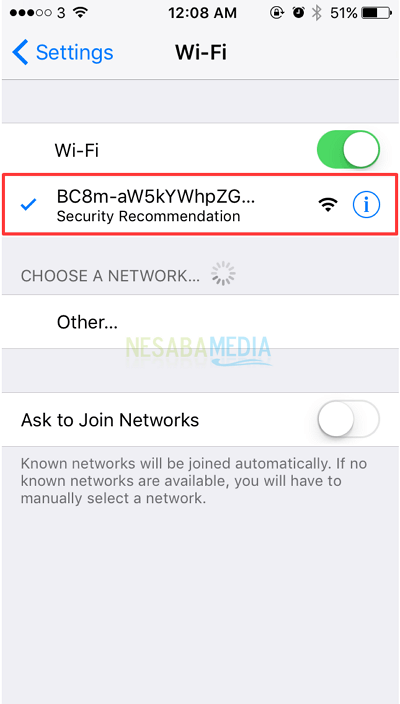
7. Después de conectarse, vuelva a abrir la aplicación SHAREit, luego seleccione y presione el avatar SHAREit de su amigo para comenzar a enviar archivos.
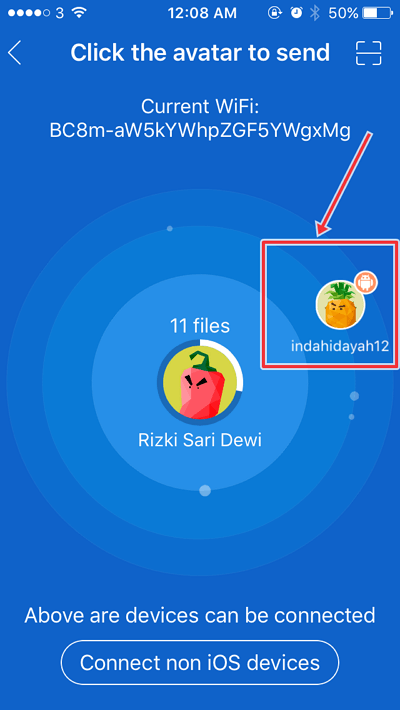
8. Espere hasta que se complete el proceso de envío.
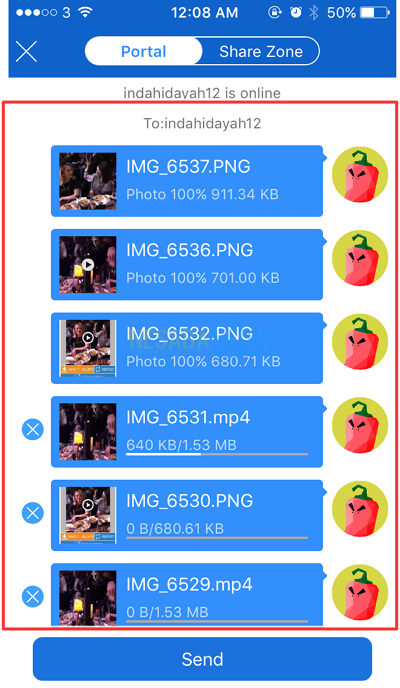
Recibir archivos con SHAREit en iphone
1. Abra SHAREit en su pantalla de inicio, luego seleccione recibir

2. entonces presione Conectar dispositivos que no sean iOS
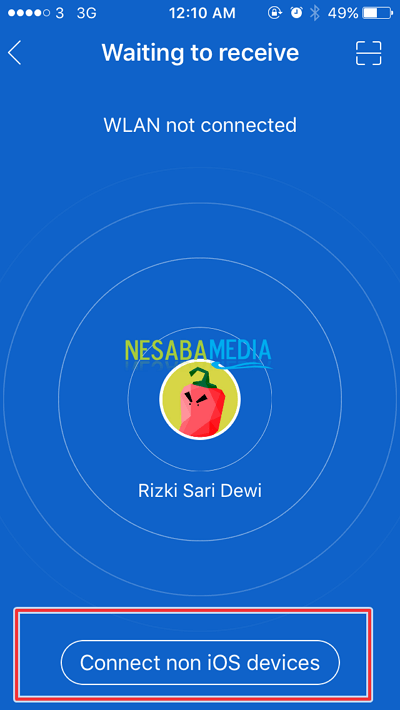
3. Luego aparecerá la información de que debe configurar una conexión wifi para que pueda conectarse a la red desde el Android de su amigo.
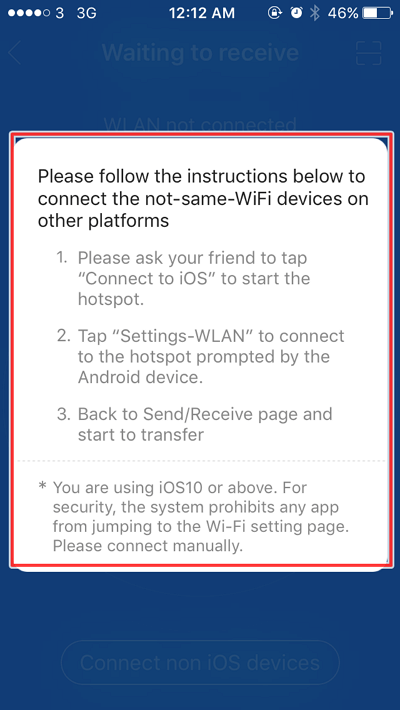
4. Luego abra la configuración, luego encienda su wifi y busque una red que coincida con la red del remitente.
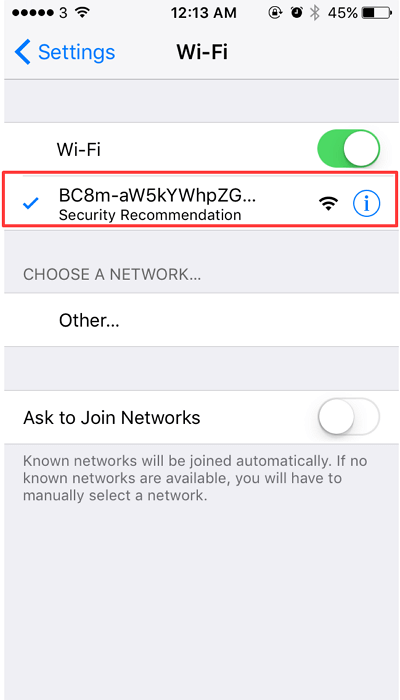
5. Después de eso, vuelva a abrir su SHAREit y espere a que finalice el proceso de recepción del archivo.

Así que es fácil, ¿no es así? ¿Cómo usar SHAREit en iPhone? Ya no tienes que preocuparte si quieres enviar archivos a tus amigos. Esperemos que este artículo sea útil y pueda ayudar a muchas personas. Con suerte, el tutorial sobre cómo usar SHAREit en Iphone anterior. ️

